钉钉怎么关闭DING桌面通知?不少小伙伴还不清楚怎么操作,下面就为大家分享方法教程,有需要的可以来了解了解哦。
钉钉如何关闭DING桌面通知?钉钉关闭DING桌面通知步骤教程

1、首先安装好钉钉,点击桌面的快捷方式启动打开;
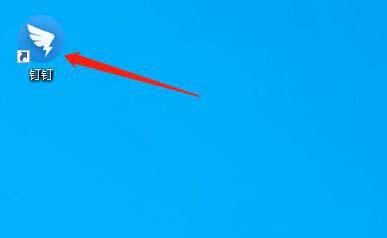
2、进入到钉钉主页后,点击左上角的头像;
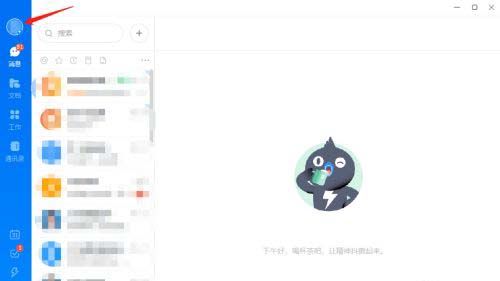
3、接着在下拉框中点击系统设置选项,
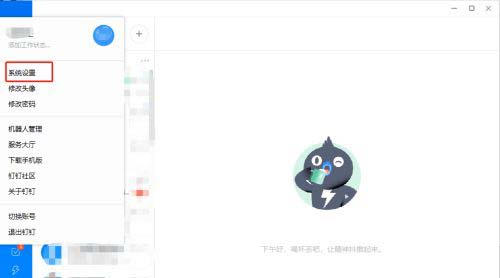
4、在系统设置窗口中找到通知,
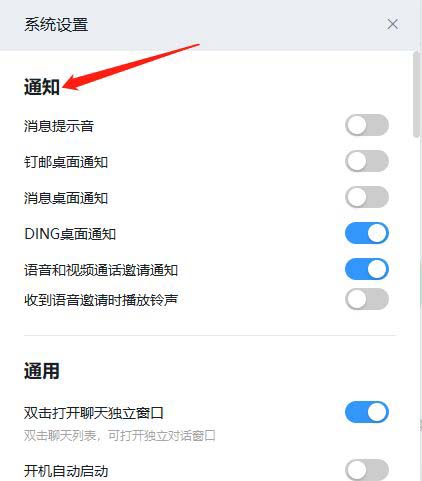
5、将“DING桌面通知”后的开关点击关闭即可。
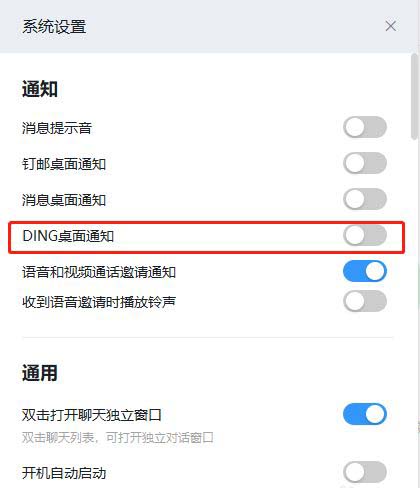
以上这篇文章就是钉钉关闭DING桌面通知步骤教程,更多精彩教程请关注下载之家!


